 Dalam kesempatan ini penulis ingin berbagi tips mengenai cara membuat
aplikasi yang sudah dirilis oleh pemerintah yaitu e-Rapor dan DAPODIK
dapat diakses oleh internet sehingga dapat terjangkau dimanapun, tanpa
harus dalam satu jaringan komputer yang biasanya dikerjakan di sekolah.
Hal ini penulis sampaikan khususnya dengan latar belakang masih banyak
bapak/ibu guru mengerjakan nilai e-Rapor mesti harus berkutat di sekolah
melalui jaringan komputer kabel (LAN) maupun hotspot/Wi-Fi, dan tidak
dapat dikerjakan di rumah. Sedangkan untuk DAPODIK mungkin tidak begitu
bermasalah meskipun dikerjakan di sekolah karena hanya operator saja
yang mengerjakan, sedangkan membuat nilai dengan e-Rapor adalah
kewajiban semua guru. Sasaran dari tips ini lebih tepatnya pada operator sekolah yang menangani
DAPODIK dan e-Rapor, karena kedua aplikasi itu merupaken satu paket.
DAPODIK sebagai top aplikasi membawahi aplikasi yang lain dan salah satu
diantaranya adalah e-Rapor.
Dalam kesempatan ini penulis ingin berbagi tips mengenai cara membuat
aplikasi yang sudah dirilis oleh pemerintah yaitu e-Rapor dan DAPODIK
dapat diakses oleh internet sehingga dapat terjangkau dimanapun, tanpa
harus dalam satu jaringan komputer yang biasanya dikerjakan di sekolah.
Hal ini penulis sampaikan khususnya dengan latar belakang masih banyak
bapak/ibu guru mengerjakan nilai e-Rapor mesti harus berkutat di sekolah
melalui jaringan komputer kabel (LAN) maupun hotspot/Wi-Fi, dan tidak
dapat dikerjakan di rumah. Sedangkan untuk DAPODIK mungkin tidak begitu
bermasalah meskipun dikerjakan di sekolah karena hanya operator saja
yang mengerjakan, sedangkan membuat nilai dengan e-Rapor adalah
kewajiban semua guru. Sasaran dari tips ini lebih tepatnya pada operator sekolah yang menangani
DAPODIK dan e-Rapor, karena kedua aplikasi itu merupaken satu paket.
DAPODIK sebagai top aplikasi membawahi aplikasi yang lain dan salah satu
diantaranya adalah e-Rapor.PERSYARATAN YANG HARUS DIPENUHI
- Komputer server (utama) di sekolah sudah diinstalasi DAPODIK dan e-Rapor; untuk aplikasi DAPODIK, penulis sangat yakin sudah semuanya terinstal karena menyangkut hajat hidup sekolah, tetapi untuk aplikasi e-Rapor terutama untuk update semester II ini masih banyak yang belum. Jika memang e-Rapor belum diinstal, silakan unduh aplikasi e-rapor yang sudah diupdate disini dan segera diinstal e-Rapor untuk semester II Tahun Pelajaran 2019/2020.
- Komputer server harus diinstalasi aplikasi XAMP; fungsi dari XAMP adalah sebagai server yang berdiri sendiri (localhost), atau lebih gampangnya adalah untuk menjembatani localhost yang ada di komputer server untuk dihubungkan ke internet agar dapat diakses dengan jangkauan yang lebih luas, tidak hanya dalam sebatas satu jaringan komputer saja. Silakan dapat diunduh salah satu aplikasi (disesuaikan dengan sistem di komputer server dalam hal bit-32 atau bit-64) pada alamat disini.
- Harus ada Program NGROK; Program inilah yang menciptakan sebuah tunneling dari internet publik ke port komputer server, atau dapat diartikan bahwa port dari DAPODIK dan e-Rapor dipancar ke internet melalui program NGROK. Untuk dapat berkerja dengan program NGROK, anda harus terlebih dahulu masuk ke web tersebut kemudian lakukan sign up (mendaftar). Untuk mendaftar di program NGROK, silakan dapat anda kunjungi alamat disini
LANGKAH KERJA
Setelah semua persyaratan di atas dipenuhi, maka yang harus dilakukan
untuk dapat mengonlinekan DAPODIK dan e-Rapor adalah sebagai berikut :
- Instalasi dan setting XAMPP; Setelah aplikasi xampp diunduh, lakukan instalasi . Untuk instalasi tidak kami sampaikan caranya, karena kami yakin rekan-rekan operator pasti bisa. Setelah diinstal, buka xampp tersebut, kemudian setting seperti berikut :
Buka XAMP Control Panel, kemudian klik “config” – “apache (httpd.conf)
Ubahlah “port 80” menjadi 8080, dengan cara tekan tombol ctrl+F ketik 80, dan temukan semua angka 80 diganti menjadi 8080.
Langkah yang terakhir dalam
setting XAMPP adalah dengan mengaktifkan module apache, MySQL dan
FileZilla, dengan cara klik “START”
- Instalasi NGROK; Setelah XAMP disetting, langkah berikutnya adalah instalasi NGROK. Untuk urutan langkah instalasi dan pengaturan NGROK adalah seperti berikut.
Login dulu ke website NGROK,
setelah terlebih dahulu sign up (mendaftar) seperti yang sudah
disampaikan dalam persyaratan di atas. Kemudian unduh aplikasi NGROK
copy-kan kode token untuk tunneling, dengan cara klik menu “AUTH”, kemudia klik “COPY” pada kotak YOUR TUNNEL AUTHTOKEN”
Buka aplikasi ngrok yang sudah
diunduh tadi (bentuknya seperti Command Prompt), kemudian Paste-kan
code yang sudah dicopy di atas dan tekan ENTER. Itu artinya aplikasi
NGROK sudah siap digunakan untuk tunelling port e-Rapor atau DAPODIK,
atau bahkan aplikasi yang lain.
Langkah yang terakhir adalah
eksekusi perintahkan port aplikasi yang ada di komputer sistem untuk
bisa diakses di internet, misal untuk e-rapor menggunakan port 2679 dan
untuk dapodik menggunakan port 5774.
Caranya adalah, ketik : ngrok[spasi]http[spasi][port yang akan dibuat tunnelling]
Seperti terlihat dalam gambar di atas,
alamat url yang nantinya diberikan kepada guru untuk dikerjakan di rumah
atau dimanapun adalah yang ada dalam kotak merah. Mungkin alamat
tersebut kurang familier, maka anda bisa saja merubah nama url menjadi
nama yang lebih mudah, misalkan menggunakan jasa bit’ly.
- Komputer server harus hidup
- Aplikasi NGROK tidak boleh di tutup, jika ditutup maka harus dibuka lagi dan alamatnya berubah lagi
- Aplikasi XAMPP juga harus selalu dalam kondisi START terus, jika dalam kondisi STOP atau bahkan belum dibuka, maka tidk dapat dionlinekan

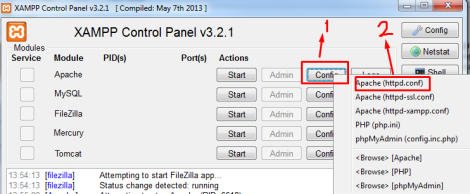


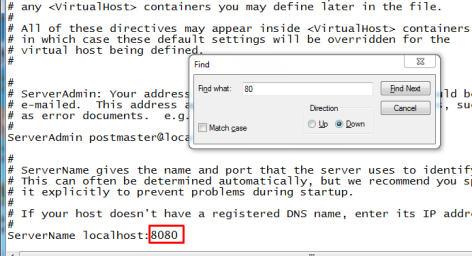
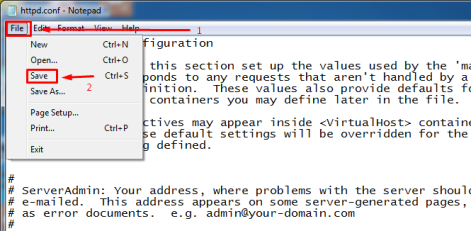



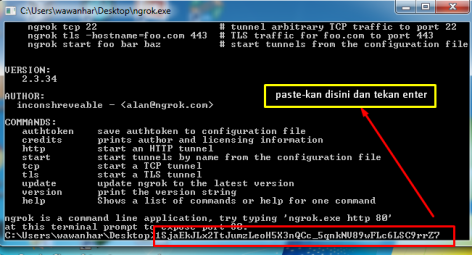

Lucky Club Casino Site - Lucky Club Live
ReplyDeleteCheck out the Lucky Club Casino Login Page. This page contains a list of all the available login pages for Lucky Club. Find your lucky club login Visit Lucky Club Casino: Play HereVisit Casino: luckyclub Gamble HereVisit Casino: CasinoVIP & Greet Us